Giriş: Power BI Soru-Cevap ile verileri keşfetmek için doğal dil kullanma
Bazen verilerinizden yanıt almanın en hızlı yolu, doğal dili kullanarak verileriniz üzerinde arama yapmaktır. Power BI'daki Soru-Cevap özellikleri, doğal dil kullanarak verilerinizi kendi sözcüklerinizle keşfetmenize olanak verir. Soru-Cevap etkileşimli, hatta eğlencelidir. Görselleştirmeler takip etmek için ilginç yollar ortaya çıkardıkça genellikle bir soru başkalarına yol açar. Soruyu sormak sadece başlangıçtır. Verilerinizde gezinin, sorunuzu iyileştirin veya genişletin, yeni bilgileri ortaya çıkarın, ayrıntılara odaklanın veya daha geniş bir görünüm için uzaklaştırın. Deneyim etkileşimli ve hızlıdır ve bellek içi depolama ile desteklenir.
Power BI Soru-Cevap ücretsizdir ve tüm kullanıcılar tarafından kullanılabilir. İhtiyacınız olan makaleyi bulmak için bu bağlantıları kullanın.
- Panoda Soru-Cevap kullanın. Her panonun sol üst köşesinde bir Soru-Cevap alanı vardır. Verilerinizi keşfetmek için doğal bir dil sorusu yazın.
- Soru-Cevap sonuçlarını oluşturun ve bir panoya veya rapora kaydedin. Rapor tasarımcıları, verileri araştırmak ve raporlarda görselleştirmeler oluşturmak için Soru-Cevap kullanır.
- Raporda Soru-Cevap görseli kullanma. Rapor oluşturucusu rapora soru-cevap görseli eklemişse verilerinizi keşfetmek için bu görseli kullanın ve yeniden kullanın.
- Raporda soru-cevap görseli oluşturun ve başkalarıyla paylaşın.
- Mobil uygulamalarda Soru-Cevap kullanın. iOS'ta Soru-Cevap sanal yardımcısını ve Android cihazlarda Soru-Cevap görselini kullanın.
- Düzenleme izniniz varsa Soru-Cevap görselleştirme sonuçlarınızı bir panoya veya rapora kaydedebilirsiniz.
Soru-Cevap'ı kullanma
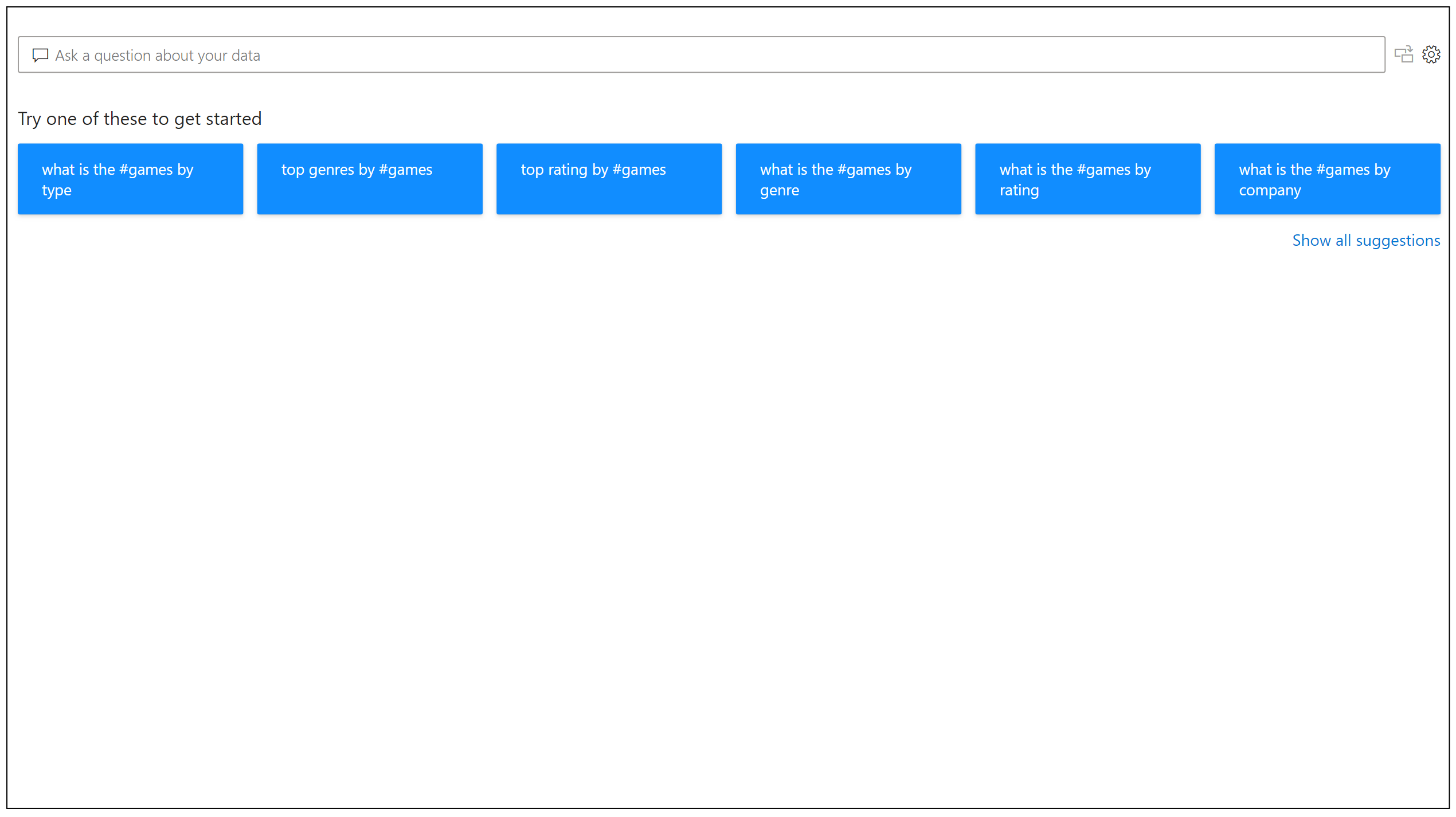
Yazmaya başlamadan önce bile Soru-Cevap, sorunuzu oluşturmanıza yardımcı olacak önerileri içeren yeni bir ekran görüntüler. Önerilen sorulardan biriyle başlayın veya kendi sorunuzu yazın. Soru-Cevap, çok çeşitli soruları destekler. Şunları yapabilirsiniz:
- Doğal sorular sorun En yüksek gelire sahip satış hangisidir?
- Göreli tarih filtrelemeyi kullan Geçen yılki satışları göster
- Satışa göre yalnızca ilk N İlk 10 ürünü iade edin
- Filtre sağla ABD'deki satışları göster
- Karmaşık koşullar sağla Ürün kategorisinin Kategori 1 veya Kategori 2 olduğu satışları göster
- Belirli bir görseli döndürme Ürüne göre satışları pasta grafik olarak göster
- Karmaşık toplamaları kullan Ürüne göre ortanca satışları göster
- Sonuçları sıralama Ülke/bölge koduna göre sipariş edilen satışlara göre ilk 10 ülkeyi/bölgeyi göster
- Verileri karşılaştırma Toplam satışa ve toplam maliyete göre tarihi göster
- Eğilimleri görüntüle Zaman içindeki satışları göster
Otomatik Tamamlama
Sorunuzu yazarken Power BI Soru-Cevap, doğal dille hızlı bir şekilde üretken olmanıza yardımcı olmak için ilgili ve bağlamsal öneriler gösterir. Yazarken anında geri bildirim ve sonuçlar alırsınız. Bu deneyim, arama altyapısında yazmaya benzer.
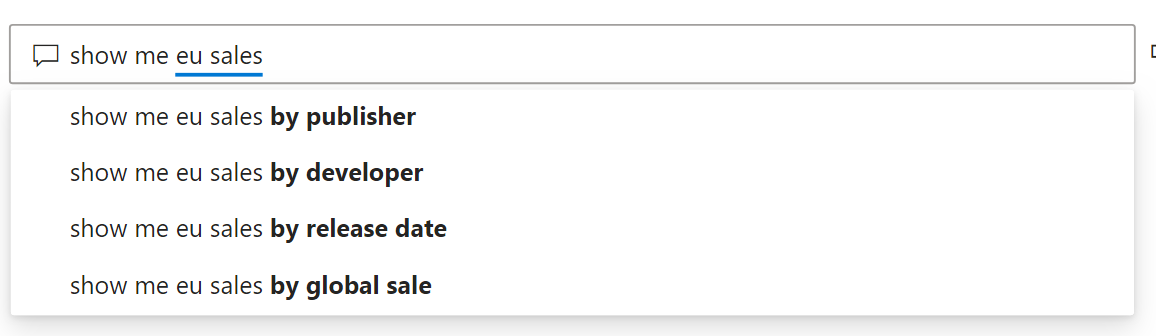
Kırmızı/Mavi/Turuncu alt çizgiler
Soru-Cevap, sistemin hangi sözcükleri tanıdığını veya tanımadığını görmenize yardımcı olmak için altı çizili sözcükleri gösterir. Düz mavi alt çizgi, sistemin sözcüğü veri modelindeki bir alan veya değerle başarıyla eşleştirdiğini gösterir. Aşağıdaki örnekte Soru-Cevap'ın AB Satışları sözcüklerini tanıdığı gösterilmektedir.
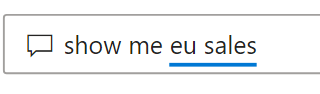
Turuncu noktalı alt çizgi, sözcüğün veya tümceciğin düşük güvenilirlik olarak kategorilere ayrılmış olduğunu gösterir. Belirsiz veya belirsiz bir sözcük girerseniz, alanın altı turuncu noktalarla çizilir. Örnek olarak 'Sales' sözcüğü yer alabilir. Birden çok alan 'Satış' sözcüğünü içerebilir, bu nedenle sistem sizden istediğiniz alanı seçmenizi isteyen turuncu noktalı alt çizgi kullanır. 'alan' sözcüğünü girmeniz ancak eşleştirdiğiniz sütunun 'bölge' olması düşük güvene bir diğer örnek olabilir. Power BI Soru-Cevap, Bing ve Office ile tümleştirme sayesinde aynı anlama gelen sözcükleri tanır ve ayrıca raporun içinden yeniden adlandırmaları olası öneriler olarak yorumlar. Soru-Cevap, sözcüğün altını turuncu noktalarla çizer, böylece doğrudan eşleşme olmadığını bilirsiniz.
Kırmızı çift alt çizgi, Soru-Cevap'ın sözcüğü hiç tanımadığı anlamına gelir. Bu sorunla, verilerin herhangi bir yerinde belirtilemeyen etki alanına özgü bir terim kullanarak karşılaşabilirsiniz veya veri alanları yanlış adlandırılmıştır. Verilerde herhangi bir yerde yoksa 'Maliyetler' sözcüğünün kullanılması buna bir örnek olabilir. Sözcük İngilizce sözlükte yer alır, ancak Soru-Cevap bu terimi verilerde bulamadığını belirtmek için kırmızı çift alt çizgiyle işaretler.

Not
Soru-Cevap Görseli biçimlendirme bölmesinde mavi/kırmızı/turuncu alt çizgi renklerini özelleştirebilirsiniz. Ayrıca Soru-Cevap aracı makalesinde Soru-Cevap'ın tanımadığı terimleri tanımlamak için kullandığınız Soru-Cevap'ı Öğret açıklanır.
Görselleştirme sonuçları
Sorunuzu girerken Soru-Cevap, yanıtı anında yorumlamaya ve görselleştirmeye çalışır. Soru-Cevap, en son güncelleştirmelerin bir parçası olarak soruyu yorumlamaya ve alanları otomatik olarak doğru eksene çizmeye çalışır. Örneğin, 'Yıla göre satışlar' girerseniz, Soru-Cevap bu yılın bir tarih alanı olduğunu algılar ve her zaman bu alanın X eksenine yerleştirilmesine öncelik verir. Görselleştirme türünü değiştirmek istiyorsanız, sorudan sonra 'grafik türü olarak' girin. Soru-Cevap şu anda şu görselleştirme türlerini desteklemektedir:
- Satır grafiği
- Çubuk grafik
- Matris
- Tablo
- Kart
- Area
- Pasta grafik
- Dağılım/Kabarcık grafiği
- Harita
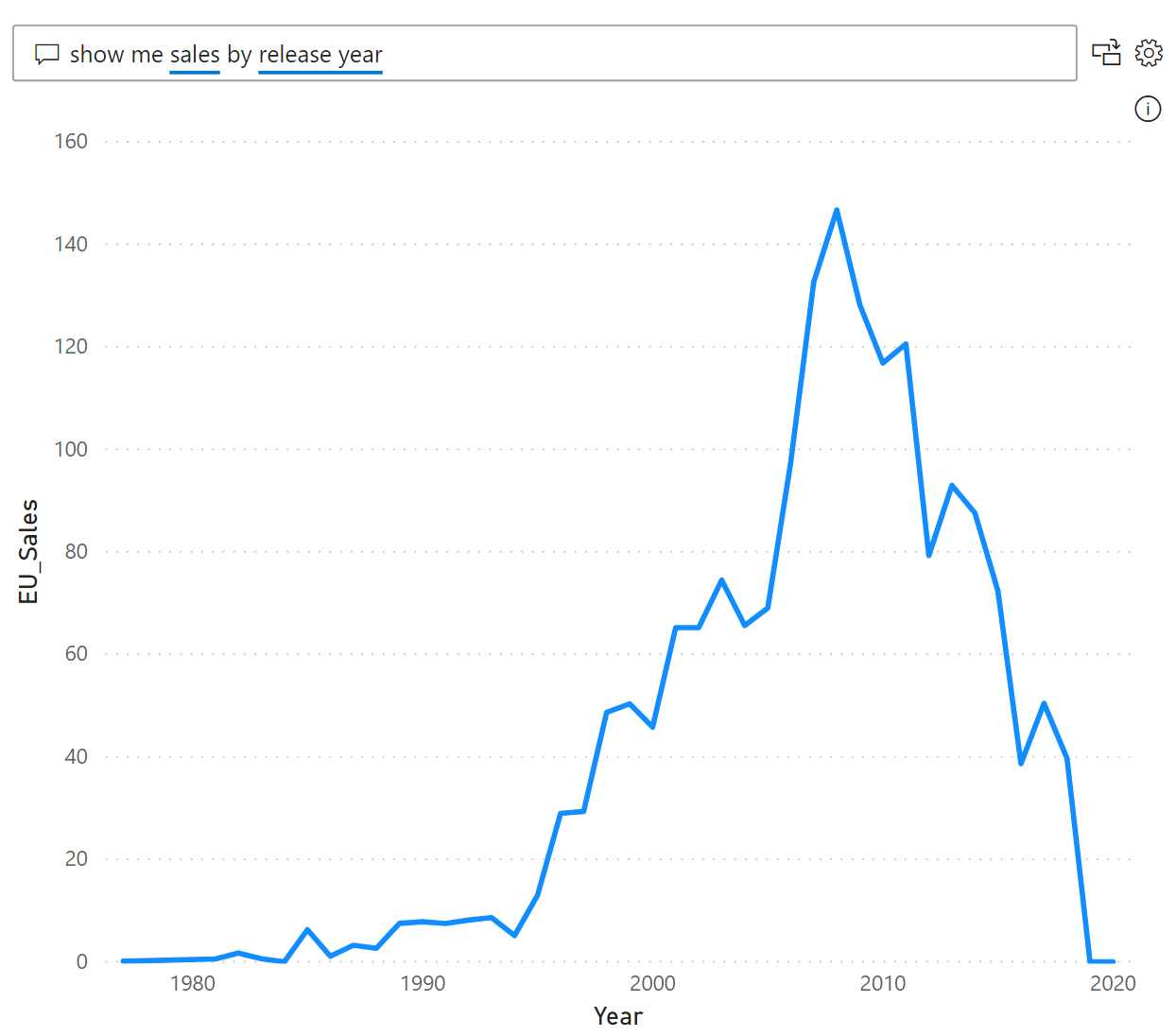
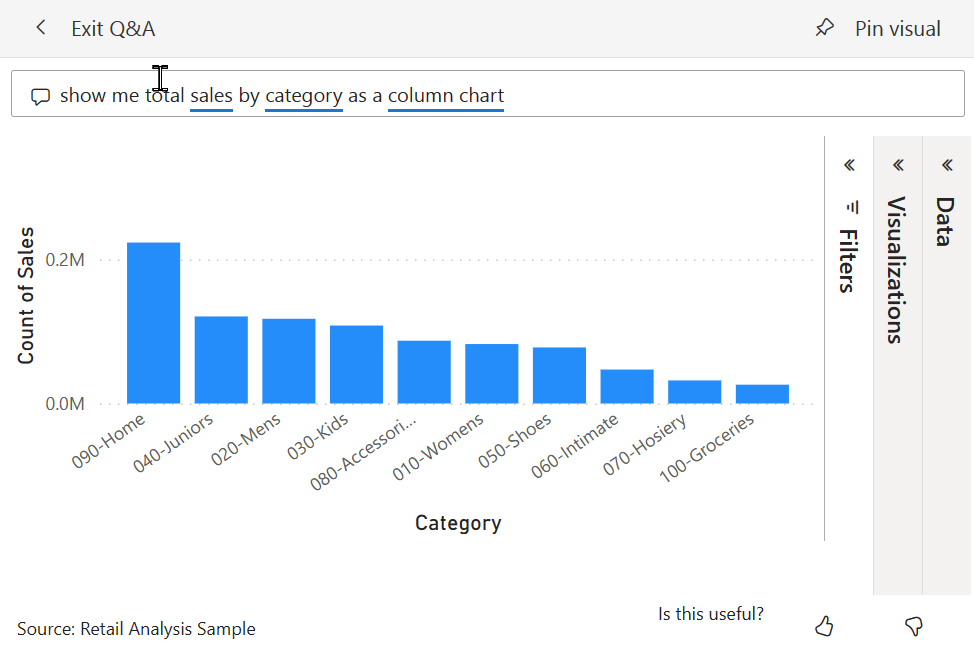
İlgili içerik
Raporlarınızda doğal dili çeşitli yollarla tümleştirebilirsiniz. Daha fazla bilgi için bkz.
Bir panoyu keşfetmek için Soru-Cevap'ı kullanın. Her panonun sol üst köşesinde bir Soru-Cevap alanı vardır. Verilerinizi keşfetmek için doğal bir dil sorusu yazın.
Raporda Soru-Cevap görseli kullanma. Rapor oluşturucusu rapora soru-cevap görseli eklemişse verilerinizi keşfetmek için bu görseli kullanın ve yeniden kullanın.
Soru-Cevap sonuçlarını oluşturun ve bir panoya veya rapora kaydedin. Rapor tasarımcıları, verileri araştırmak ve raporlarda görselleştirmeler oluşturmak için Soru-Cevap kullanır.
Raporda soru-cevap görseli oluşturun ve başkalarıyla paylaşın.
Geri Bildirim
Çok yakında: 2024 boyunca, içerik için geri bildirim mekanizması olarak GitHub Sorunları’nı kullanımdan kaldıracak ve yeni bir geri bildirim sistemiyle değiştireceğiz. Daha fazla bilgi için bkz. https://aka.ms/ContentUserFeedback.
Gönderin ve geri bildirimi görüntüleyin